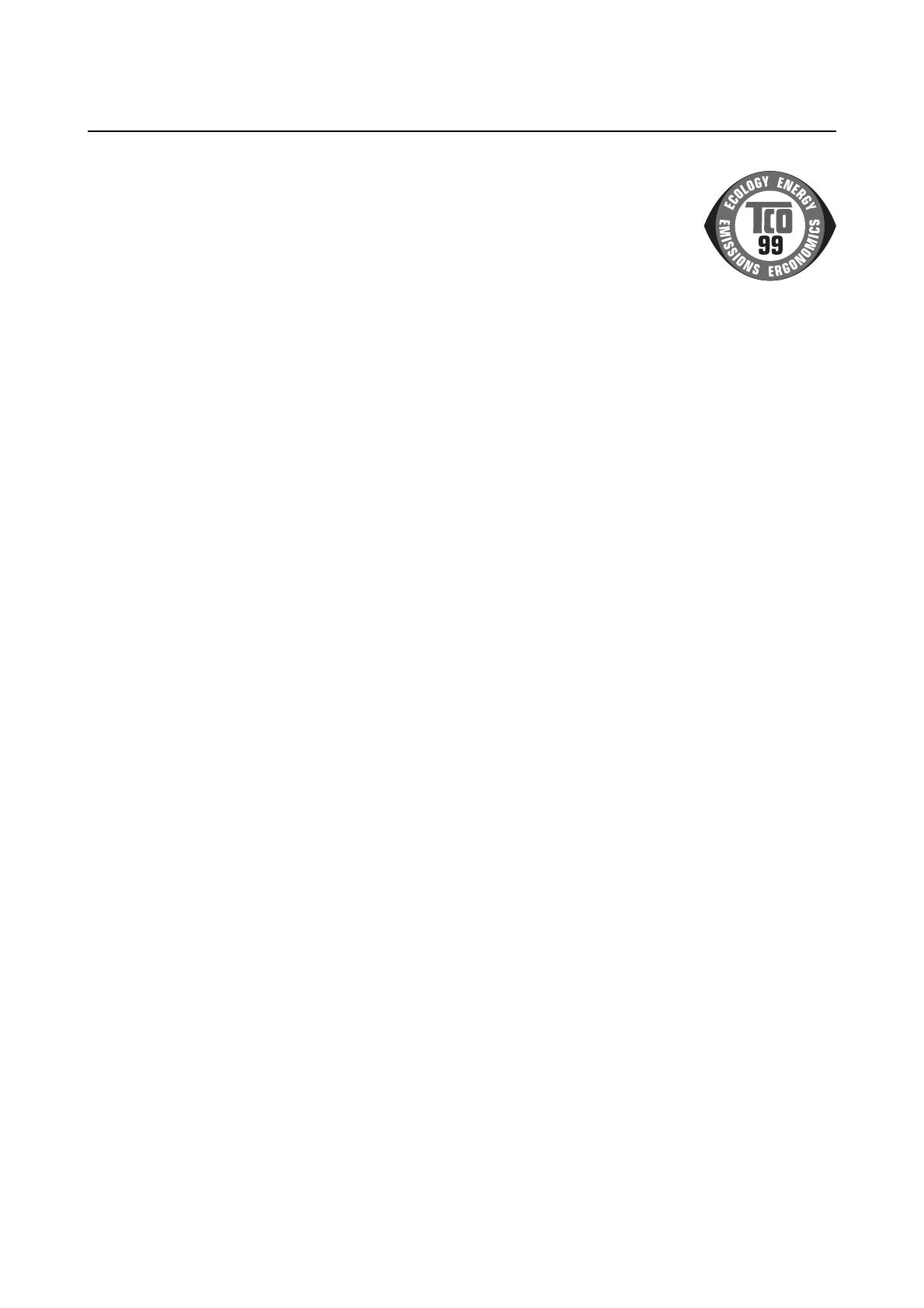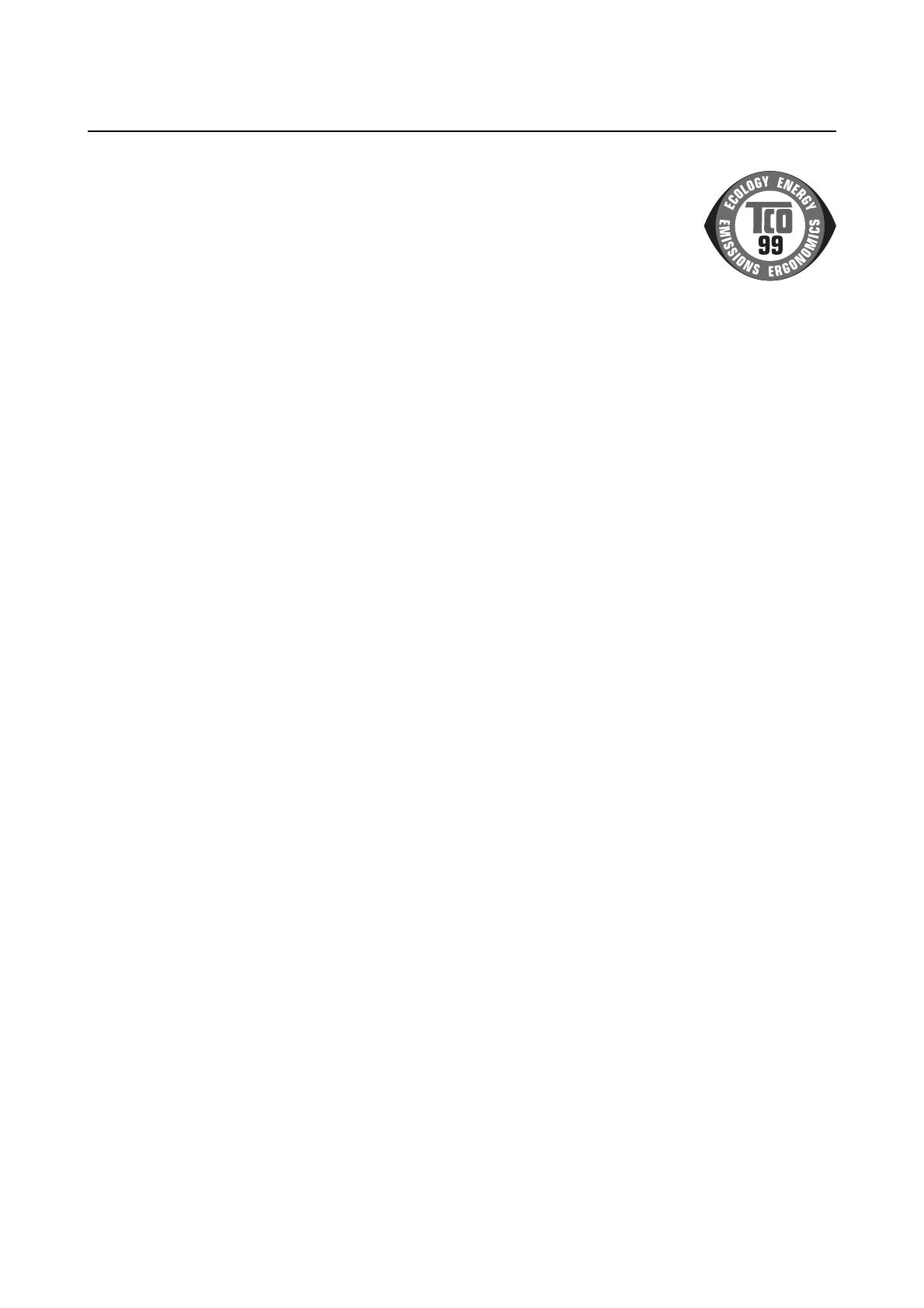
TCO’99
16
Manual del usuario
Diamond Pro 750
SB
/ Diamond Plus 93
SB
¡Enhorabuena! Acaba de adquirir un producto con homologación y certificación TCO’99. Ha
elegido un producto desarrollado para uso profesional. Con su compra, también ha contribuido
a reducir el detrimento del medioambiente y promover el desarrollo de los productos
electrónicos que respetan el medioambiente.
¿Por qué ofrecemos ordenadores certificados como respetuosos con el
medioambiente?
En muchos países, la certificación de compatibilidad con el medioambiente se ha convertido en un método
establecido para fomentar la adaptación de los bienes y servicios al medioambiente. En el caso de los ordenadores
y otros equipos electrónicos, el problema principal es que las sustancias nocivas para el medioambiente se
utilizan tanto en los productos como en su proceso de fabricación. Dado que no ha sido posible reciclar
satisfactoriamente la mayoría de los equipos electrónicos, es posible que muchas de estas sustancias dañinas
afecten a la Naturaleza tarde o temprano.
También hay otras características de un ordenador, como los niveles de consumo de energía, que son importantes
desde el punto de vista del entorno laboral (interno) y medioambiental (externo). Dado que todos los métodos de
generación de electricidad convencional tienen efectos negativos en el medioambiente (emisiones de ácidos y
que afectan al clima, residuos radiactivos, etc.), es vital conservar la energía. Los equipos electrónicos que se
encuentran en las oficinas consumen una gran cantidad de energía, ya que suelen dejarse continuamente en
marcha.
¿Qué supone esta certificación?
Este producto cumple todos los requisitos del plan TCO’99, que ofrece la certificación internacional y medioambiental
de ordenadores personales. El plan de certificación se desarrolló en un esfuerzo común del TCO (Confederación
sueca de empleados profesionales), Svenska Naturskyddsforeningen (Sociedad sueca para la conservación de la
naturaleza) y Statens Energimyndighet (Ministerio nacional sueco de energía).
Los requisitos abarcan un gran número de campos: medioambiente, ergonomía, utilización, emisión de campos
eléctricos y magnéticos, consumo de energía y seguridad eléctrica y contra incendios.
Las necesidades medioambientales requieren restricciones ante la presencia y el uso de metales pesados,
retardadores de llama bromados y clorados, CFC (freones), disolventes clorados, etc. El producto debe estar
preparado para el reciclaje y el fabricante está obligado a disponer de un plan medioambiental que se deberá
cumplir en cada país en que la empresa ejerza su actividad. Las estipulaciones sobre energía exigen que el
ordenador o la pantalla, tras un período concreto de inactividad, reduzcan su consumo de energía a un nivel
inferior en uno o varios grados. El tiempo para rehabilitar el ordenador dependerá de las necesidades del usuario.
Los productos certificados deben cumplir unos estrictos requisitos medioambientales, por ejemplo, respecto a la
reducción de campos eléctricos y magnéticos, la ergonomía física y visual y la utilización adecuada.
Requisitos medioambientales
Retardadores de llama
Las placas de circuito impreso, los cables, hilos de corriente, cubiertas y carcasas contienen retardadores de
llama que retardan la propagación del fuego. Hasta un treinta por cien del plástico que contiene la cubierta de un
ordenador pueden ser sustancias retardadoras de llama La mayoría de los retardadores de llama contienen bromo
o cloruro y éstos están relacionados con un grupo de toxinas medioambientales, las PCB, que se consideran
altamente nocivas para la salud, incluso para la capacidad reproductora de los pájaros y mamíferos piscívoros,
debido a procesos bioacumulativos*. Se han detectado retardadores de llama en sangre humana y los expertos
temen que puedan afectar al desarrollo del feto.